位图图像(BMP)是最好的图像文件格式之一。它能够提供出色的图像质量,带来令人满意的观看体验。然而,由于它是无损格式,文件大小较大。如果您处理大量文件,存储空间可能会被占满。此外,某些图像查看软件尚不支持 BMP。如果您想要更小尺寸的图像文件,同时保持出色的质量,可以将文件转换为 JPG 格式。如果您想以较小的文件大小享受高质量的图像,这种格式是完美的选择。几乎所有平台都支持 BMP,这使得它更加可靠和完美。如果您想转换 BMP 转 JPG 格式,从这篇文章中探索所有细节。
第一部分:BMP 与 JPG:有何区别
位图或 BMP 文件,代表位图。它也通常发音为“bump”。此外,这种格式也称为设备无关位图或 DIB。微软为其 Windows 操作系统开发了 BMP 格式。其主要目标是在各种设备和屏幕上保持数码照片的分辨率。它甚至可以存储彩色或黑白的二维照片。如今,BMP 不仅适用于 Windows 设备。Mac 和 Android 设备也可以打开该格式。唯一的缺点是,由于 BMP 是未压缩文件,因此它的文件大小会比其他图像格式(如 JPG)大得多。
JPG 是由联合图像专家组设计的一种图像文件格式。该格式采用有损压缩方法。文件大小和质量均衡,非常适合所有用户。它的优势在于几乎所有图像查看软件都可以打开。此外,与 BMP 相比,它的文件大小更小。它是在任何设备上存储大量图像的理想选择。
您可以阅读下表中的信息,以了解有关两种格式之间的差异的更多信息。
| 骨形态发生蛋白 | JPG | |
| 姓名 | 位图图像 | 联合图像专家组 |
| 文件扩展名 | .bmp | .jpg .jpeg |
| 压缩算法 | 无损 | 有损 |
| 文件大小 | 由于采用无损压缩方法,因此文件很大。 | 与 BMP 文件格式相比,该图像的文件大小较小。 |
| 画面质量 | 出色的 | 好的 |
| 图像类型 | 基于光栅的图像文件 | 基于光栅的图像文件 |
| MIME 类型 | 图像/bmp | 图片/jpeg 图片/jpg |
第 2 部分. 使用最简单的流程将 BMP 转换为 JPG
想用更简单的方法将 BMP 转换为 JPG 吗?如果是这样,你必须使用优秀的图像转换器,例如 AVAide 图像转换器使用这款网页转换器,您可以完美地将 BMP 转换为 JPG。转换过程只需三次点击,轻松便捷。它拥有出色的用户界面,方便您流畅地操作所有功能。更棒的是,您可以使用该工具的批量转换功能同时转码多个 BMP 文件。因此,如果您想节省更多时间,这款工具是您的理想之选。
此外,与其他在线转换器不同,AVAide 图像转换器在转换过程中不会在您的屏幕上显示令人困扰的广告。您可以自始至终顺利地转换文件。因此,如果您想学习将 BMP 图像转换为 JPG 格式的最有效方法,请按照以下说明操作。
第1步打开主浏览器并搜索 AVAide 图像转换器。之后,您可以从 选择输出格式 部分。
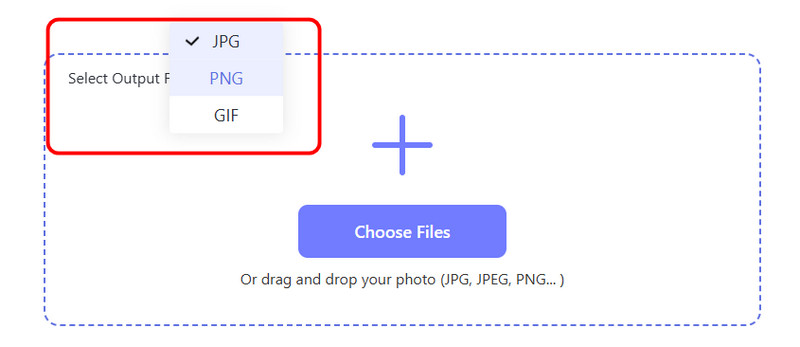
第2步选择您喜欢的图像格式后,您可以点击 选择文件 或者 加 按钮添加要转码的BMP文件。
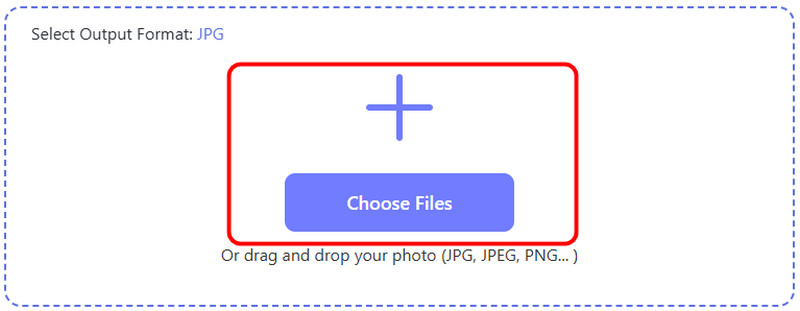
第 3 步之后,转换器将开始 BMP 转 JPG 的转换过程。几秒钟后,工具就会显示结果。点击 下载 将转换后的图像文件保存到您的计算机上。

第 3 部分.如何使用 WinZip 将 BMP 转换为 JPG
如果你想使用离线软件将 BMP 转换为 JPG,你可以使用 WinZip如果您想顺利转换图像文件,这款软件是您的不二之选。它提供简单的图像文件转码方法。此外,由于所有功能都会自动插入到界面中,您可以轻松访问所需的所有功能。此外,该程序支持多种图像格式,例如 PNG、WEBP、GIF、PSD、SVG 等。此外,除了转换之外,您还可以优化图像质量。该程序还提供了一些基本的编辑工具,您可以…… 调整图像大小、裁剪、旋转等等。唯一的缺点是该软件并非免费。它只提供几天的试用版。因此,要继续使用该转换器,您必须访问该程序的专业版。要开始转换过程,请参阅以下方法。
第1步下载并安装 WinZip 在您的计算机上。然后,在软件主界面,您可以勾选 选择文件 按钮添加 BMP 文件。您也可以将 BMP 文件拖拽到 WinZip 界面。

第2步然后,单击 转换成 选项。之后,您将看到各种格式选项。点击 JPG 作为输出格式并点击 好的.
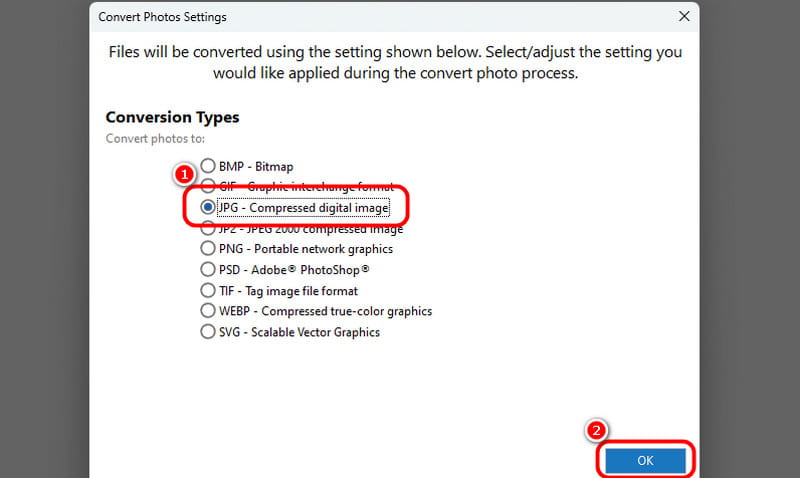
第 3 步然后,继续 文件 顶部界面中的选项,然后单击 另存为 按钮保存转换后的图像文件。
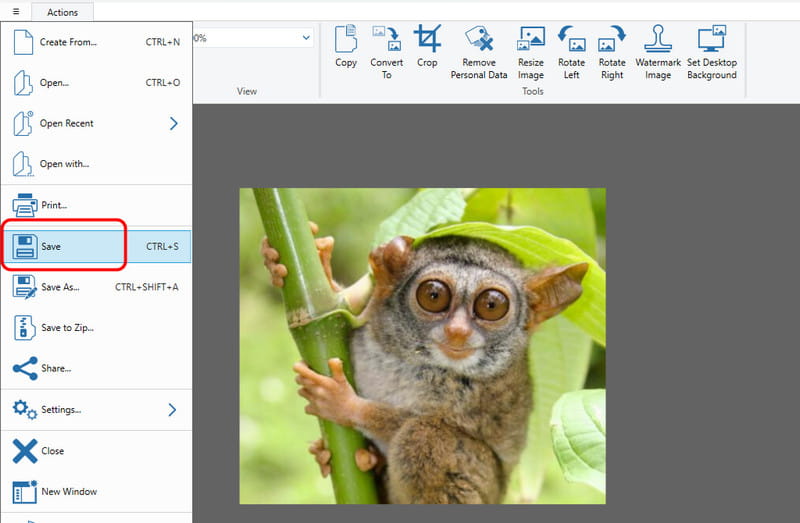
第 4 部分.在 Photoshop 上将 BMP 转换为 JPG
您是否正在寻找一款将 BMP 转换为 JPG 的高级工具?那么,使用 Photoshop如果您想要一个高效的流程来完成您的任务,这款软件是您的最佳选择之一。除了转换之外,您还可以使用一些实用功能来增强照片效果。您可以 在 Photoshop 中提高图像分辨率、裁剪照片、更改颜色等等。所以,如果您想要一款出色的转换器和编辑器,这款软件绝对值得信赖。唯一的缺点是该工具的免费版本仅可使用七天。您必须购买订阅计划才能连续使用该软件。您可以查看以下说明,了解如何将 BMP 文件转换为 JPG 格式。
第1步下载 Photoshop 在 Windows 或 Mac 上。然后,前往 文件 > 打开 选项添加 BMP 文件格式。
第2步打开图像后,您可以使用一些功能来增强或更改尺寸、分辨率等。
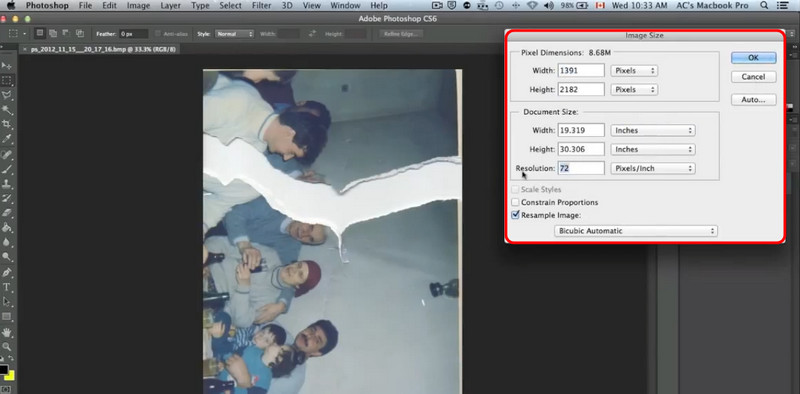
第 3 步然后,前往 文件 > 另存为 选项。屏幕上将显示另一个迷你窗口。
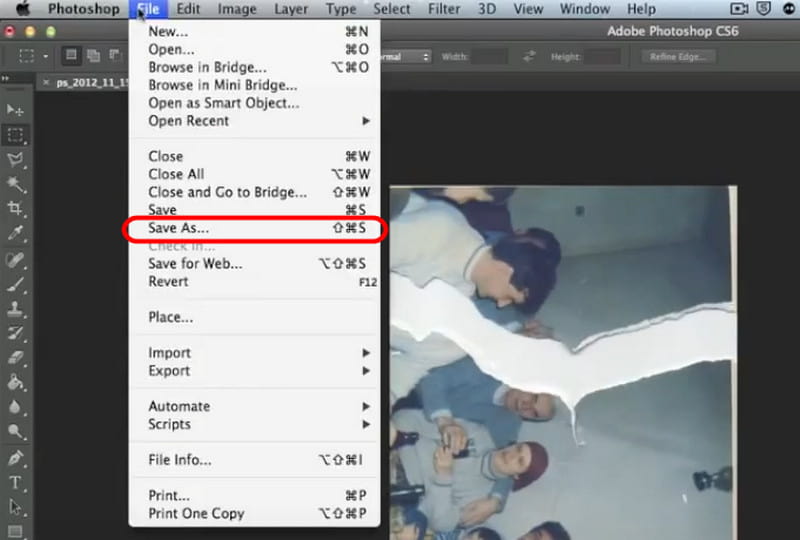
第四步前往 格式 选项并选择 JPG 最终流程的格式。然后,点击 保存 完成该过程。
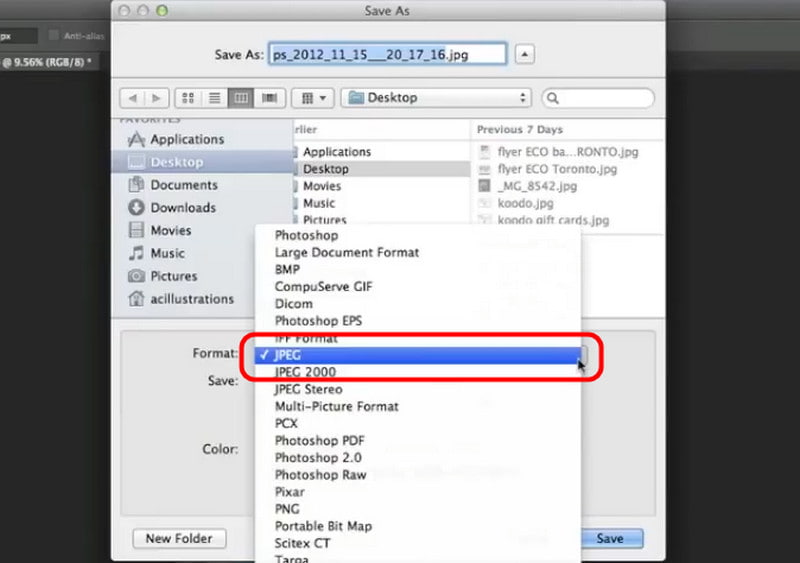
这篇文章让你全面了解了如何 BMP 转换为 JPG 格式。这样,您就可以使用上述所有方法,并找到最适合您的方案。此外,如果您想更轻松地转换图像文件并提供卓越的质量,请使用 AVAide 图像转换器。这款转换器确保不会影响质量,并提供了一种轻松便捷的方法。





